Πέρυσι, η Google κυκλοφόρησε το στοιχείο Αποθήκευση στο GoogleΗ επέκταση μονάδας δίσκου για το Google Chrome, η οποία σας επιτρέπει να αποθηκεύετε απευθείας αρχεία στο Google Drive από το πρόγραμμα περιήγησης χρησιμοποιώντας το μενού περιβάλλοντος με το δεξί κλικ. Η επέκταση είναι πολύ βολική για την αποθήκευση χρήσιμων πληροφοριών σχετικά με το σύννεφο και αν ψάχνετε για ένα παρόμοιο για το Dropbox, θα αγαπήσετε Μεταφορτώστε στο Dropbox. Η επέκταση κάνει ακριβώς για το Dropbox τιΗ αποθήκευση στο Google Drive γίνεται για το Google Drive. Μπορείτε να επιλέξετε το φάκελο Dropbox που αποθηκεύονται τα αρχεία και επίσης τον τρόπο με τον οποίο οργανώνονται. Τα αρχεία μπορούν να προστεθούν στη ρίζα του φακέλου που επιλέξατε ή μπορούν να ταξινομηθούν σε ένα φάκελο κατά ημερομηνία και το όνομα του ιστότοπου από τον οποίο αποθηκεύτηκαν.
Μόλις εγκατασταθεί, κάντε κλικ στην επιλογή Download to Dropboxκουμπί δίπλα στη γραμμή διευθύνσεων URL και εξουσιοδοτείτε την επέκταση για να αποκτήσετε πρόσβαση στο λογαριασμό Dropbox. Στη συνέχεια θα σας επιτρέψει να στείλετε αρχεία στο Dropbox μέσω του δεξί κλικ στο μενού περιβάλλοντος από οπουδήποτε στο Chrome.

Στη συνέχεια, μεταβείτε στις ρυθμίσεις της επέκτασης και επιλέξτεπώς και πού θέλετε να αποθηκεύονται τα αρχεία. Η τοποθεσία αποθήκευσης μπορεί να αλλάξει σε οποιονδήποτε φάκελο στον λογαριασμό σας Dropbox. Οι επιλογές "Ομάδα λήψης ανά περιοχή" και "Ομάδα λήψης κατά ημερομηνία" σάς επιτρέπουν να διατηρείτε οργανωμένα τα αποθηκευμένα αρχεία. Η επέκταση θα σας δώσει μια προεπισκόπηση του τρόπου εμφάνισης της διαδρομής αποθήκευσης με ενεργοποιημένες αυτές τις επιλογές.
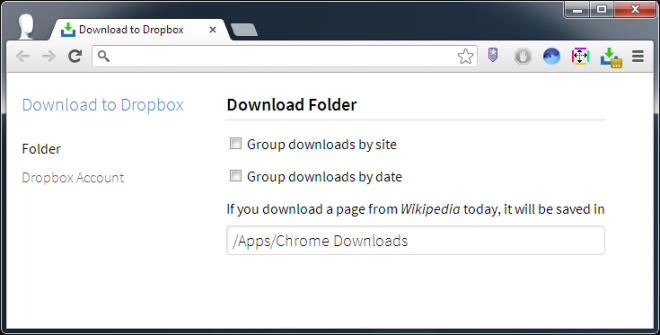
Στη συνέχεια, μεταβείτε στην καρτέλα 'Λογαριασμός Dropbox' καισυνδεθείτε ξανά κάνοντας κλικ στο κουμπί 'Σύνδεση στο Dropbox'. Θα χρειαστεί να εγκρίνετε την επέκταση, για άλλη μια φορά για να συνδεθείτε με το λογαριασμό σας. Όταν ο λογαριασμός σας έχει ρυθμιστεί και έχει συνδεθεί σωστά, το εικονίδιο της επέκτασης θα μοιάζει με ένα απλό κουμπί λήψης χωρίς επιπλέον σήματα.
Μόλις ολοκληρωθεί η ρύθμιση, προχωρήστε σε έναν σύνδεσμο ήαπλά μια εικόνα και κάντε δεξί κλικ. Θα δείτε μια επιλογή "Μεταφόρτωση σε Dropbox". κάντε κλικ σε αυτό για να στείλετε το αρχείο στον λογαριασμό σας στο Dropbox - είναι τόσο απλό όσο αυτό.
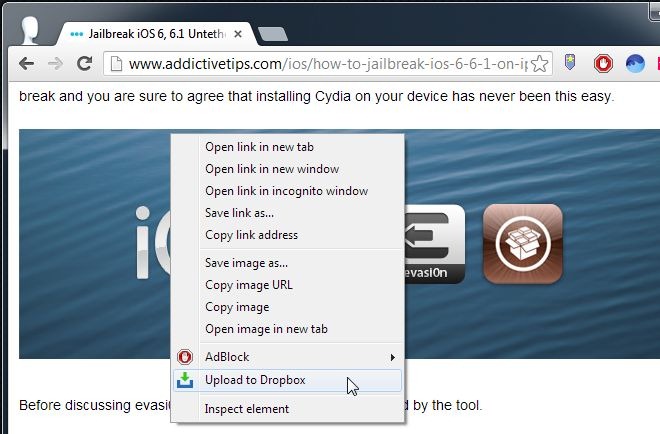
Για να προβάλετε ή να διαχειριστείτε τις λήψεις σας στο Dropbox,κάντε κλικ στο κουμπί της επέκτασης. Θα δείτε μια λίστα με όλες τις ολοκληρωμένες, συνεχείς και αποτυχημένες λήψεις καθώς και αυτές που βρίσκονται σε εξέλιξη. Μπορείτε να σταματήσετε αυτές που βρίσκονται σε εξέλιξη ή να δοκιμάσετε ξανά τη λήψη των αποτυχημένων.
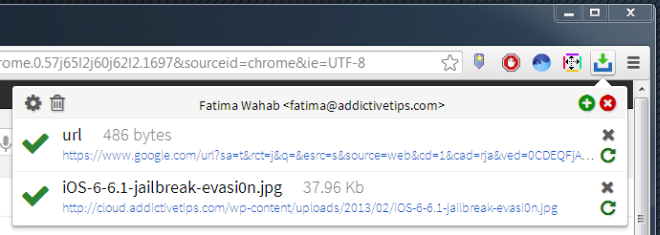
Η λήψη στο Dropbox κάνει τη δουλειά καλά και είναι πολύγρήγορα. Σε σύγκριση με τη μονάδα αποθήκευσης στο Goole, η λήψη στο Dropbox προσφέρει καλύτερες επιλογές οργανισμού για τα αρχεία που αποθηκεύετε και η αποθήκευση στο Google Drive θα μπορούσε να κάνει πραγματικά με τη λήψη ορισμένων σημείων από αυτήν την επέκταση.
Εγκαταστήστε την λήψη στο Dropbox από το Chrome Web Store













Σχόλια